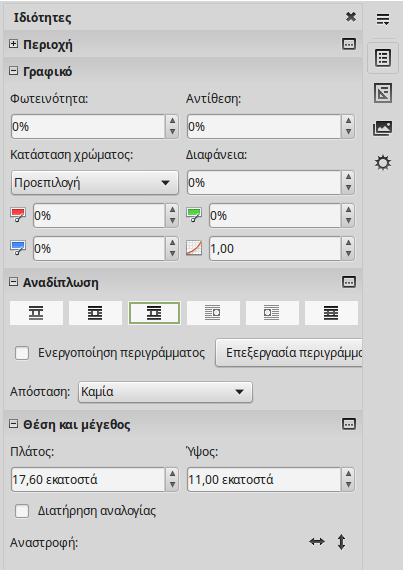Επεξεργασία εικόνων
Επεξεργασία εικόνων
Όταν εισάγετε μια νέα εικόνα, ίσως χρειαστεί να την τροποποιήσετε ώστε να ταιριάζει στο έγγραφο. Ο Writer παρέχει πολλά εργαλεία για την εργασία με εικόνες όπως αλλαγή μεγέθους, περικοπή και αλλαγή χρώματος. Αν οι εικόνες σας χρειάζονται πιο περίπλοκη επεξεργασία, τότε είναι καλύτερο να χρησιμοποιήσετε ένα λογισμικό επεξεργασίας εικόνων όπως το GIMP.
Η Γραμμή εργαλείων εικόνων
Όταν εισάγετε μια εικόνα ή επιλέγετε μια εικόνα που υπάρχει ήδη στο έγγραφο, εμφανίζεται η γραμμή εργαλείων Εικόνα. Μπορείτε να κάνετε τις περισσότερες από τις εργασίες επεξεργασίας εικόνας χρησιμοποιώντας αυτή τη γραμμή εργαλείων.
![]()
Αλλαγή μεγέθους
Για να αλλάξετε το μέγεθος μιας εικόνας απλώς σύρετε με το ποντίκι μία από τις πράσινες λαβές. Με αυτό τον τρόπο η εικόνα μεταβάλλεται αναλογικά και διατηρεί την αρχική αναλογία μεταξύ πλάτους και ύψους.
Για να αλλάξετε ανεξάρτητα το μέγεθος ή το ύψος, κρατήστε πατημένο το πλήκτρο SHIFT καθώς σύρετε τη πράσινη λαβή.
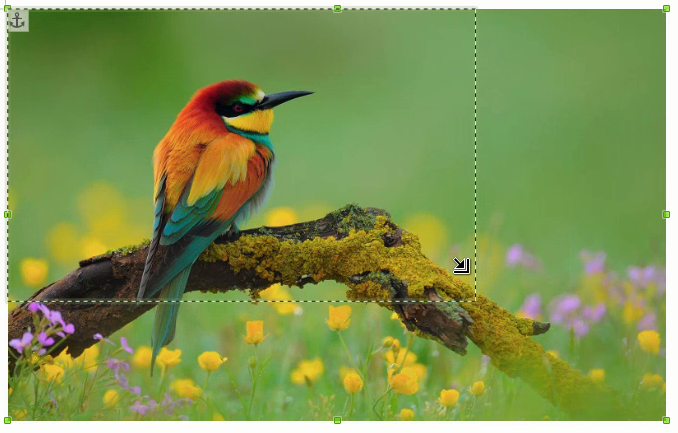
Περικοπή
Όταν ενδιαφέρεστε μόνο για ένα κομμάτι της εικόνας τότε θα πρέπει να την περικόψετε. Για να περικόψετε μια εικόνα, κάντε πρώτα κλικ στο εικονίδιο ![]() περικοπής και στη συνέχεια σύρετε μια από τις κόκκινες λαβές περικοπής.
περικοπής και στη συνέχεια σύρετε μια από τις κόκκινες λαβές περικοπής.
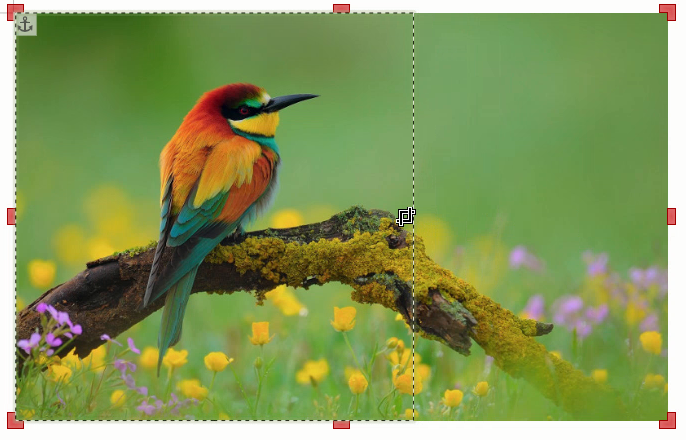
Αναστροφή και Περιστροφή
Μπορείτε να αναστρέψετε κάθετα ή οριζόντια καθώς και να περιστρέψετε μια εικόνα με τα παρακάτω εργαλεία της εργαλειοθήκης Εικόνα.
![]()
Στη παρακάτω εικόνα φαίνεται το αποτέλεσμα της κάθετης αναστροφής
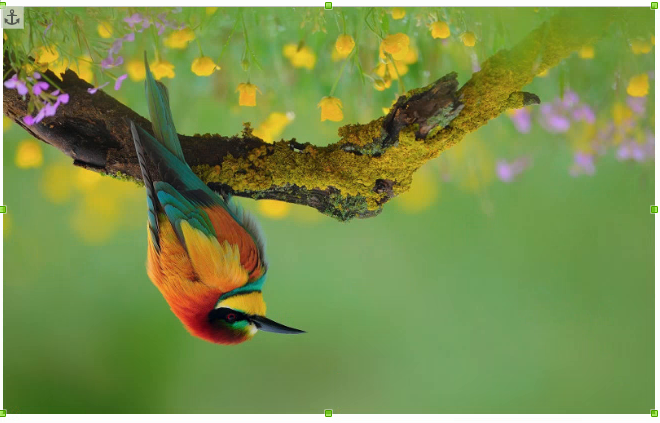
Διαφάνεια
Τροποποιήστε την τιμή ποσοστού στο πλαίσιο Διαφάνεια (Transparency) στη γραμμή εργαλείων Εικόνα (Image) για να καταστήσετε την εικόνα πιο διαφανή. Αυτό είναι ιδιαίτερα χρήσιμο όταν τοποθετείτε μια εικόνα πάνω στην άλλη και θέλετε να κάνετε μίξη της πάνω εικόνας με την εικόνα στο παρασκήνιο.
Η αλλαγή της διαφάνειας γίνεται με το πλαίσιο ![]()

Λειτουργία γραφικών
Μπορείτε να αλλάξετε το χρώμα μιας εικόνας σε κλίμακα του γκρι, σε ασπρόμαυρο ή σε υδατογράφημα επιλέγοντας το σχετικό στοιχείο μενού από τη λίστα Λειτουργίες γραφικών.
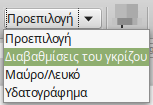
Στο παράδειγμα φαίνεται τη λειτουργία Διαβάθμιση του γκρίζου

Φίλτρα
Ένα φίλτρο εικόνας είναι μια τεχνική που αλλάζει την εμφάνιση της με κάποιο συγκεκριμένο τρόπο. Για να εφαρμόσετε ένα φίλτρο εικόνας στο έγγραφό σας, επιλέξτε ένα από τα διαθέσιμα κάνοντας κλικ στο εικονίδιο ![]() φίλτρων της εργαλειοθήκης Εικόνα.
φίλτρων της εργαλειοθήκης Εικόνα.

Χρώματα
Χρησιμοποιήστε τη γραμμή εργαλείων Χρώματα για να τροποποιήσετε τις μεμονωμένες τιμές χρώματος RGB της εικόνας (κόκκινο, πράσινο, μπλε) καθώς και τη φωτεινότητα, την αντίθεση και το γάμμα της εικόνας. Αν το αποτέλεσμα δεν είναι ικανοποιητικό, μπορείτε να πατήσετε Control + Z για να επαναφέρετε τις προεπιλεγμένες τιμές.
Για να ανοίξετε τη γραμμή εργαλείων χρωμάτων κάντε κλικ στο εικονίδιο ![]() .
.
Στο παράδειγμα έχει αυξηθεί η φωτεινότητα και αντίθεση της εικόνας.
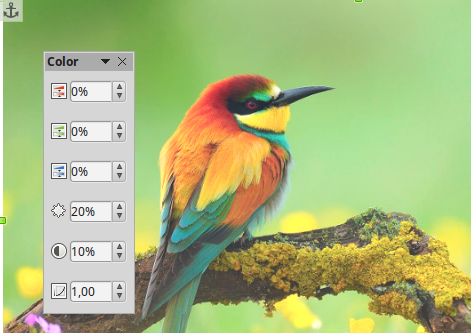
Περιγράμματα
Μπορείτε να προσθέσετε περιγράμματα σε μια εικόνα με τον ίδιο τρόπο όπως στις παραγράφους χρησιμοποιώντας τα κουμπιά από τη γραμμή εργαλείων πλαισίων
![]()
Στο παράδειγμα έχει προστεθεί περίγραμμα με πάχος

Σημειώστε ότι για να αυξήσετε το πάχος και άλλες παραμέτρους των περιγραμμάατων πρέπει να ανολιξετε το παράθυρο διαλόγου μορφοποίησης εικόνας.
Παράθυρο διαλόγου Εικόνα
Για περισσότερες επιλογές μορφοποίησης εικόνων, μπορείτε να κάνετε διπλό κλικ σε μια εικόνα και να εμφανίσετε το παράθυρο ιδιοτήτων Εικόνας.
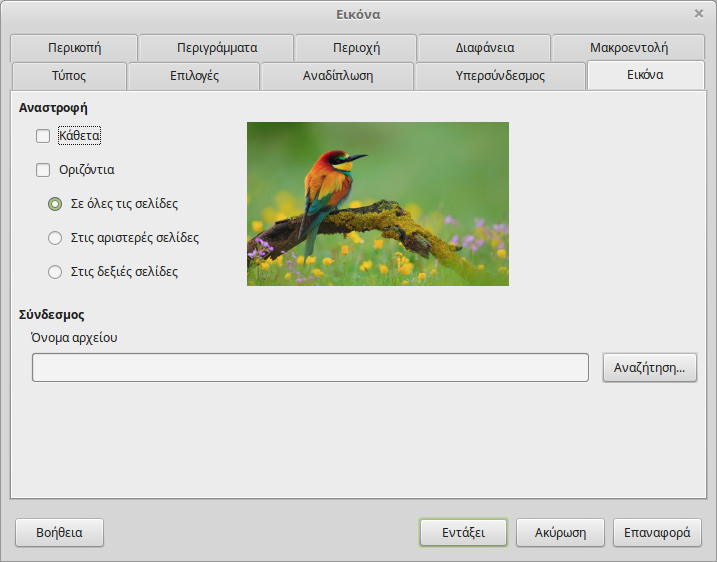
Στο παράθυρο αυτό έχετε πρόσβαση σε όλες τις λειτουργίες μορφοποίησης εικόνας.
Η πλευρική στήλη
Ένα επιπλέον τρόπος να επεξεργαστείτε ένα γραφικό αντικείμενο είναι η καρτέλα ιδιότητες της πλευρικής στήλης. Επιλέγοντας μια εικόνα εμφανίζονται οι ιδιότητες του αντικειμένου στη πλευρική στήλη.